简介
本文档介绍如何使用命令行界面 (CLI) 将 Elastic Sky X Integrated (ESXi) 虚拟机监控程序从版本 5.5 升级到 6.x。ESXi 是虚拟化客户普遍采用的一种虚拟机监控程序,也是多种思科平台首选的虚拟机监控程序,包括所有统一通信基础设施、SourceFire 产品,以及其他许多在虚拟化环境中运行的服务器产品。
先决条件
要求
Cisco 建议您了解以下主题:
- 运行 VMware ESXi 虚拟机监控程序版本 5.5 的统一计算系统 (UCS)
- VMware ESXi 虚拟机监控程序支持的域名解析 (DNS) 服务
- 对 ESXi 虚拟机监控程序进行终端访问
- 使用支持 Java 的浏览器访问思科集成管理控制器 (CIMC) 网页
使用的组件
本文档中的信息基于以下软件和硬件版本:
- UCS C460
- ESXi 虚拟机监控程序版本 5.5
- Firefox 浏览器
本文档中的信息都是基于特定实验室环境中的设备编写的。本文档中使用的所有设备最初均采用原始(默认)配置。如果您使用的是真实网络,请确保您已经了解所有命令的潜在影响。
背景信息
VMware 已发布了 ESXi 5.5 的一般支持终止日期和技术指导终止日期:

因此,将虚拟化基础设施升级到 ESXi 6.0 和 6.5 不失为一个好做法。
配置
在 CLI 中升级的步骤具体如下。
第 1 步: 关闭需要升级 ESXi 服务器的虚拟机 (VM)。
第 2 步: 将 ESXi 服务器设置为维护模式。这可以关闭虚拟机监控程序运行的所有关键服务,使服务器能够执行升级。
您可以使用下图所示的 vSphere Client。
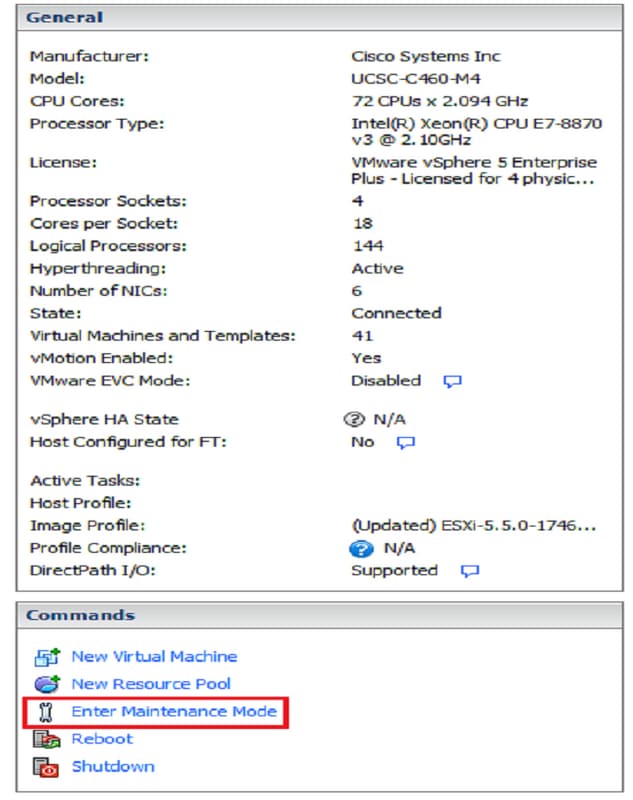
也可以使用 CLI,执行此操作的命令为:
vim-cmd /hostsvc/maintenance_mode_enter
第 3 步: 修改 ESXi 防火墙,允许出站超文本传输协议 (HTTP) 连接。
因为 VMware 服务器会查询实际升级文件,所以必须允许 ESXi 服务器的 HTTP(S) 出站连接。
您可以使用下图所示的 vSphere Client。
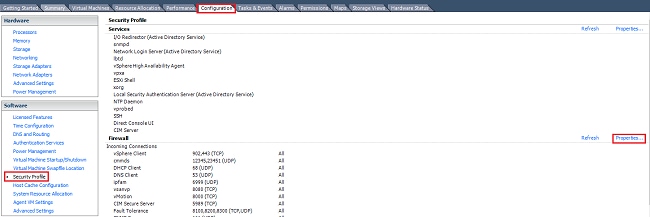
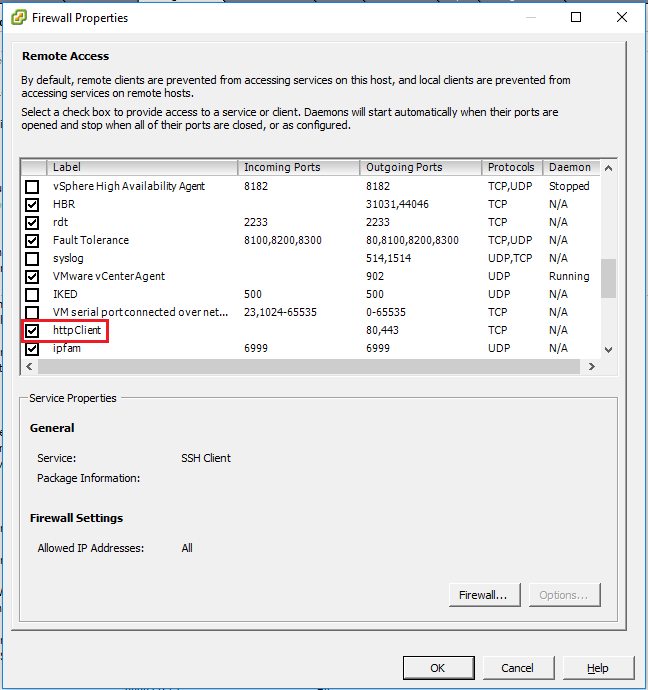
也可以使用 CLI,执行此操作的命令为:
esxcli network firewall ruleset set -e true -r httpClient
第 4 步: 查询 VMware 服务器,获取可用的升级版本。
现在,可以列出所有可升级的版本,以确定将使用哪个版本。运行命令:
esxcli software sources profile list -d https://hostupdate.vmware.com/software/VUM/PRODUCTION/main/vmw-depot-index.xml |
grep ESXi-6
此命令可列出所有可升级的版本。如果不需要升级 VMware 工具,可以选择无工具版本。若非如此,可以使用标准升级版本。
第 5 步: 选择要升级的版本并启动升级过程。
确定要升级的具体版本后,可以使用以下命令启动升级过程:
esxcli software profile update -d https://hostupdate.vmware.com/software/VUM/PRODUCTION/main/vmw-depot-index.xml -p
ESXi-6.0.0-20170202001-standard
第 6 步: 重新启动服务器。
升级过程结束后,需要重新启动服务器才能使新版本生效。运行此指令:
reboot
第 7 步: 退出维护模式。
ESXi 主机完成重启后,退出维护模式,使所有虚拟机恢复运行。
您可以使用下图所示的 vSphere Client。
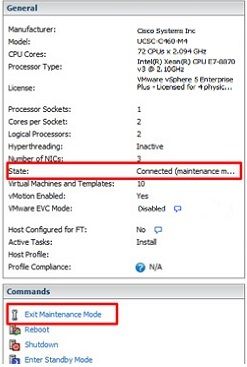
也可以使用 CLI,执行此操作的命令为:
vim-cmd /hostsvc/maintenance_mode_exit
验证
使用本部分可确认配置能否正常运行。
要验证升级是否成功完成,可以使用 vSphere Client 执行检查。导航至 ESXi 主机,应该能够在顶部看到新版本号。也可以使用 CLI,执行此操作的命令为:
vmware -v
故障排除
目前没有针对此配置的故障排除信息。